Πώς να αλλάξετε το χρώμα επισήμανσης στα αποτελέσματα αναζήτησης στο Outlook;
Ας υποθέσουμε ότι ψάχνετε το κείμενο του "δοκιμή"Σε ένα φάκελο αλληλογραφίας, εισάγετε το"δοκιμή"Στο πλαίσιο αναζήτησης και μετά όλα"δοκιμήΕπισημαίνονται στη λίστα αλληλογραφίας και στο παράθυρο ανάγνωσης. Δείτε το στιγμιότυπο οθόνης:
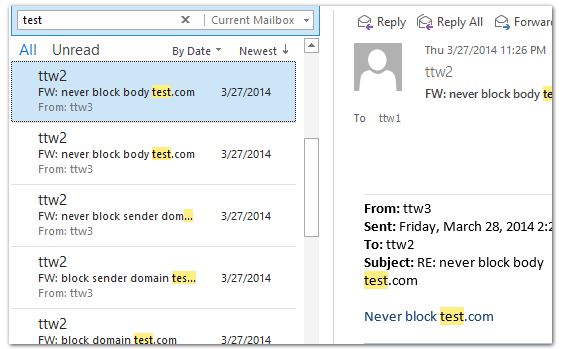
Από προεπιλογή, το χρώμα επισήμανσης είναι κίτρινο. Ορισμένοι χρήστες μπορεί να προτιμούν άλλα χρώματα παρά κίτρινο. Εδώ θα σας καθοδηγήσουμε για να αλλάξετε εύκολα το χρώμα επισήμανσης στα αποτελέσματα αναζήτησης στο Microsoft Outlook.
Αλλαγή χρώματος επισήμανσης στα αποτελέσματα αναζήτησης στο Outlook 2010 και 2013
Αλλαγή χρώματος επισήμανσης στα αποτελέσματα αναζήτησης στο Outlook 2007
- Αυτοματοποιήστε την αποστολή email με Αυτόματο CC / BCC, Αυτόματη προώθηση με κανόνες? στείλετε Αυτόματη απάντηση (Εκτός γραφείου) χωρίς να απαιτείται διακομιστής ανταλλαγής...
- Λάβετε υπενθυμίσεις όπως Προειδοποίηση BCC όταν απαντάτε σε όλους όσο βρίσκεστε στη λίστα BCC και Υπενθύμιση όταν λείπουν συνημμένα για ξεχασμένα συνημμένα...
- Βελτιώστε την αποτελεσματικότητα του email με Απάντηση (Όλα) Με Συνημμένα, Αυτόματη προσθήκη χαιρετισμού ή ημερομηνίας και ώρας στην υπογραφή ή στο θέμα, Απάντηση σε πολλά email...
- Βελτιώστε την αποστολή email με Ανάκληση email, Εργαλεία συνημμένου (Συμπίεση όλων, Αυτόματη αποθήκευση όλων...), Κατάργηση διπλότυπων, να Γρήγορη αναφορά...
 Αλλαγή χρώματος επισήμανσης στα αποτελέσματα αναζήτησης στο Outlook 2010 και 2013
Αλλαγή χρώματος επισήμανσης στα αποτελέσματα αναζήτησης στο Outlook 2010 και 2013
Για να αλλάξετε το χρώμα επισήμανσης στα αποτελέσματα αναζήτησης στο Microsoft Outlook 2010 και 2013, κάντε τα εξής:
Βήμα 1: Κάντε κλικ στο Αρχεία > Επιλογές.
Βήμα 2: Στο παράθυρο διαλόγου Επιλογές του Outlook, κάντε κλικ στο Αναζήτηση στην αριστερή μπάρα.
Βήμα 3: Πηγαίνετε στο Αποτελέσματα κάντε κλικ στο Επισημάνετε το χρώμα κουμπί και επιλέξτε ένα χρώμα στην αναπτυσσόμενη λίστα. Στο παράδειγμά μας, επιλέγουμε το πράσινο.
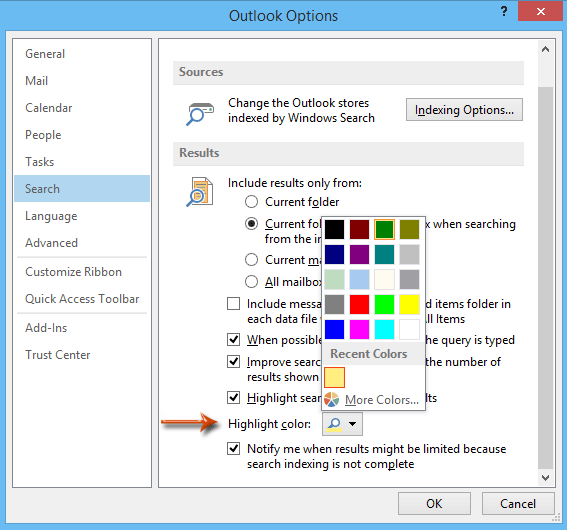
Βήμα 4: Κάντε κλικ στο OK κουμπί στο παράθυρο διαλόγου Επιλογές του Outlook.
Από τώρα και στο εξής, το κείμενο αναζήτησης επισημαίνεται από το νέο χρώμα επισήμανσης στα αποτελέσματα αναζήτησης στο Microsoft Outlook 2010 και 2013. Δείτε το στιγμιότυπο οθόνης:
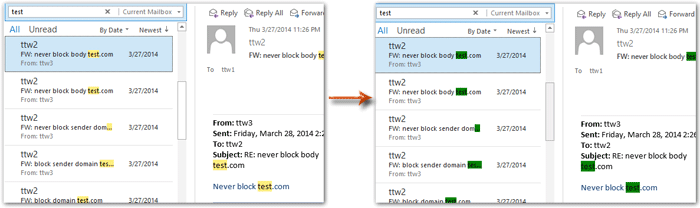
 Αλλαγή χρώματος επισήμανσης στα αποτελέσματα αναζήτησης στο Outlook 2007
Αλλαγή χρώματος επισήμανσης στα αποτελέσματα αναζήτησης στο Outlook 2007
Τα ακόλουθα βήματα θα σας καθοδηγήσουν στην αλλαγή του χρώματος επισήμανσης στα αποτελέσματα αναζήτησης στο Microsoft Outlook 2007.
Βήμα 1: Κάντε κλικ στο Εργαλεία > Επιλογές.
Βήμα 2: Στο παράθυρο διαλόγου Επιλογές, κάντε κλικ στο Επιλογές αναζήτησης κουμπί για το Προτιμήσεις Tab.
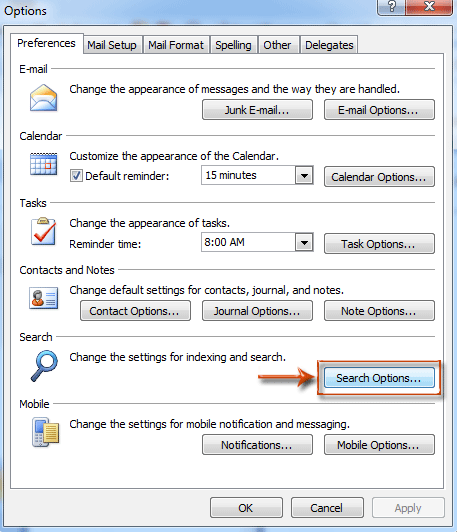
Βήμα 3: Στο παράθυρο διαλόγου Επιλογές αναζήτησης, μεταβείτε στο Αναζήτηση ενότητα και κάντε κλικ στο Αλλαγή κουμπί πίσω από το χρωματιστό τούβλο.
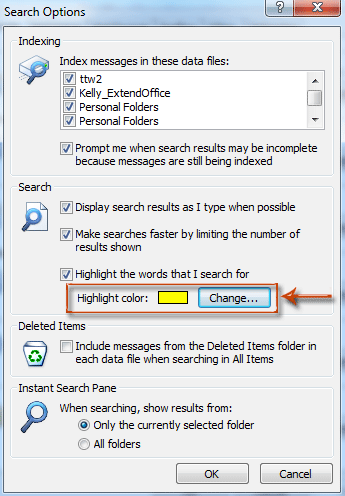
Βήμα 4: Διαλέξτε ένα χρώμα στο πλαίσιο διαλόγου Χρώμα.
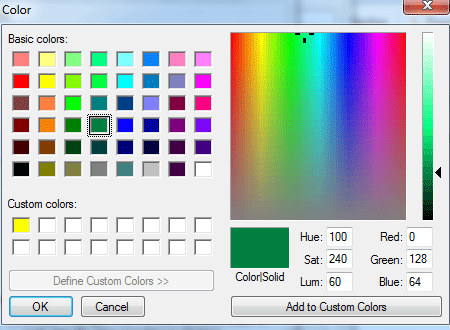
Βήμα 5: Κάντε κλικ σε όλα OK κουμπιά σε κάθε παράθυρο διαλόγου.
Αφού διαμορφώσετε το χρώμα επισήμανσης, θα δείτε ότι τα κείμενα αναζήτησης επισημαίνονται με το νέο χρώμα.
Τα καλύτερα εργαλεία παραγωγικότητας γραφείου
Kutools για το Outlook - Πάνω από 100 ισχυρές δυνατότητες για υπερφόρτιση του Outlook σας
🤖 Βοηθός αλληλογραφίας AI: Άμεσα επαγγελματικά email με μαγεία AI -- με ένα κλικ για ιδιοφυείς απαντήσεις, τέλειος τόνος, πολυγλωσσική γνώση. Μεταμορφώστε τα email χωρίς κόπο! ...
📧 Αυτοματοποίηση ηλεκτρονικού ταχυδρομείου: Εκτός γραφείου (Διαθέσιμο για POP και IMAP) / Προγραμματισμός αποστολής email / Αυτόματο CC/BCC βάσει κανόνων κατά την αποστολή email / Αυτόματη προώθηση (Σύνθετοι κανόνες) / Αυτόματη προσθήκη χαιρετισμού / Διαχωρίστε αυτόματα τα μηνύματα ηλεκτρονικού ταχυδρομείου πολλών παραληπτών σε μεμονωμένα μηνύματα ...
📨 Διαχείριση e-mail: Εύκολη ανάκληση email / Αποκλεισμός απάτης email από υποκείμενα και άλλους / Διαγραφή διπλότυπων μηνυμάτων ηλεκτρονικού ταχυδρομείου / Προχωρημένη Αναζήτηση / Ενοποίηση φακέλων ...
📁 Συνημμένα Pro: Μαζική αποθήκευση / Αποσύνδεση παρτίδας / Συμπίεση παρτίδας / Αυτόματη αποθήκευση / Αυτόματη απόσπαση / Αυτόματη συμπίεση ...
🌟 Διασύνδεση Magic: 😊Περισσότερα όμορφα και δροσερά emojis / Ενισχύστε την παραγωγικότητά σας στο Outlook με προβολές με καρτέλες / Ελαχιστοποιήστε το Outlook αντί να κλείσετε ...
???? Με ένα κλικ Wonders: Απάντηση σε όλους με εισερχόμενα συνημμένα / Email κατά του phishing / 🕘Εμφάνιση ζώνης ώρας αποστολέα ...
👩🏼🤝👩🏻 Επαφές & Ημερολόγιο: Μαζική προσθήκη επαφών από επιλεγμένα μηνύματα ηλεκτρονικού ταχυδρομείου / Διαχωρίστε μια ομάδα επαφής σε μεμονωμένες ομάδες / Κατάργηση υπενθυμίσεων γενεθλίων ...
Διανεμήθηκαν παραπάνω από 100 Χαρακτηριστικά Περιμένετε την εξερεύνηση σας! Κάντε κλικ εδώ για να ανακαλύψετε περισσότερα.

